Pritisnite Win+R in v zagon vpišite regedit.
Do istega učinka predete tudi če pritisnite Win+X ali kliknete z desnim klikom na Start gumb in nato kliknete na Zaženi.
|
Odstranitev map s pomočjo Registra |
|||
|
|
|||
|
|||
|
|||||
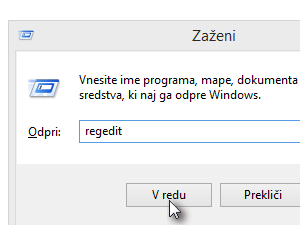 Pritisnite Win+R in v zagon vpišite regedit. Do istega učinka predete tudi če pritisnite Win+X ali kliknete z desnim klikom na Start gumb in nato kliknete na Zaženi. |
|||||
|
|||||
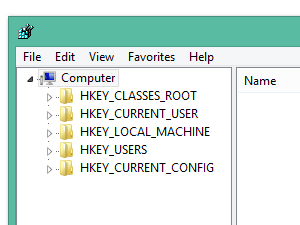 Sedaj se nahajamo v registru, zbirki vseh nastavitev v Windows, karkoli spremenite v registru lahko na vašem računalniku pusti posledice, zato sledite korakom lekcije, pametno pa je narediti tudi varnostno kopijo.
|
|||||
|
|||||
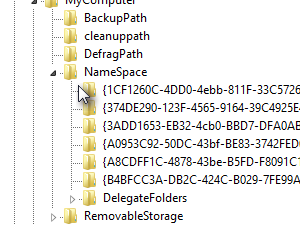 Pomikajte se po levem delu okna. Pojdite na HKEY_LOCAL_MACHINE\SOFTWARE\Microsoft\Windows\
|
|||||
|
|||||
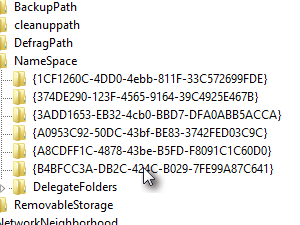 V tej mapi najdemo še več map s čudnimi imeni, to so ključi, ki ustvarjajo bljižnice v Računalniku. Poglejmo si njihov pomen: NAMIZJE {B4BFCC3A-DB2C-424C-B029-7FE99A87C641} DOKUMENTI {A8CDFF1C-4878-43be-B5FD-F8091C1C60D0} PRENOSI {374DE290-123F-4565-9164-39C4925E467B} GLASBA {1CF1260C-4DD0-4ebb-811F-33C572699FDE} SLIKE {3ADD1653-EB32-4cb0-BBD7-DFA0ABB5ACCA} VIDEI {A0953C92-50DC-43bf-BE83-3742FED03C9C} |
|||||
|
|
|
|||||
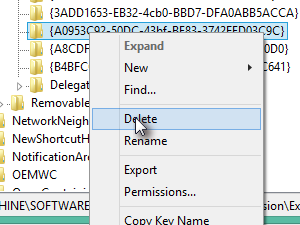 V kolikor se želite znebiti le ene ikone enostavno poiščite pravi ključ in ga izbrišite. Jaz bom izbrisal mapo Videi. |
|||||
|
|||||
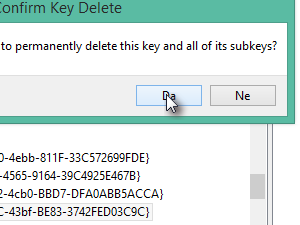 Potrebujete še potrditev. |
|||||
|
|||||
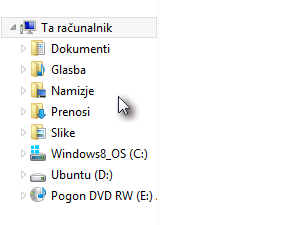 Sedaj pojdite v Moj Računalnik in videli boste, da ikone ni več. Če se še vedno nahaja pritisnite F5. |
|||||
|
|||||
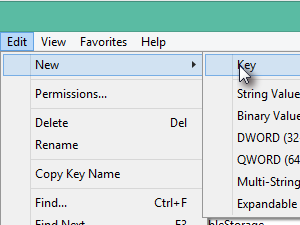 V kolikor želite bližnjico nazaj enostavno naredite novo mapo z istim ključem kot ste ga izbrisali. Postavite se v mapo NameSpace, pojdite pod Edit, New in Key. |
|||||
|
|||||
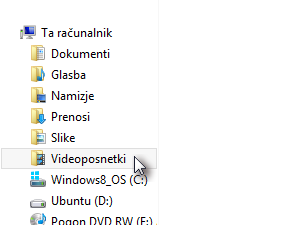 Vstavite ime ključa. In že imamo bližnjico nazaj. |
|||||
|
|||
|
 |
|||||||
|
||||||||